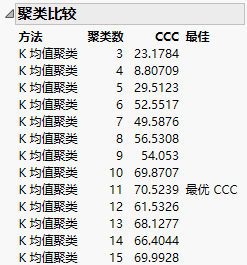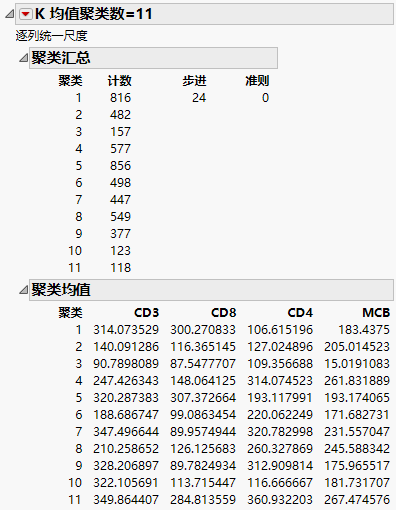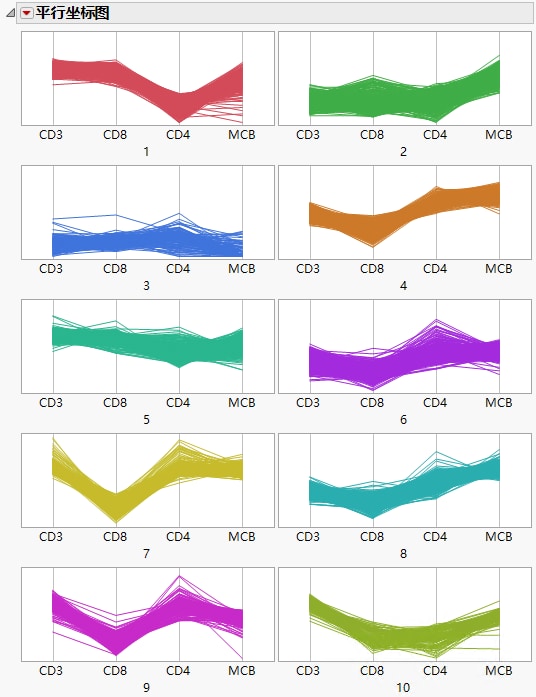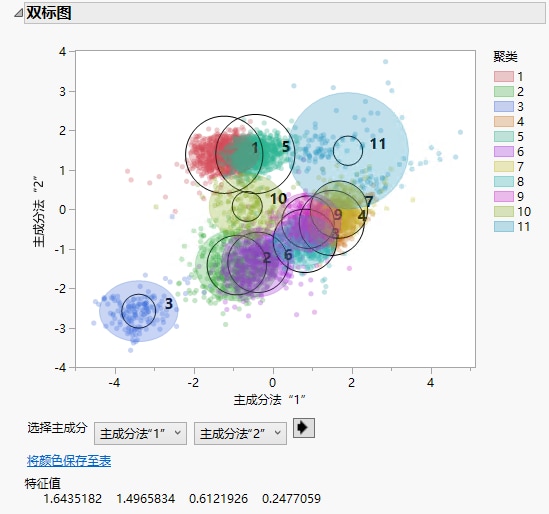发布日期: 09/18/2023
“K 均值聚类”的示例
在本例中,您使用“K 均值聚类”平台对血细胞计数分析中的观测进行聚类。
1. 选择帮助 > 样本数据文件夹,然后打开 Cytometry.jmp。
2. 选择分析 > 聚类 > K 均值聚类。
3. 选择 CD3、CD8、CD4 和 MCB,然后点击 Y,列。
4. 点击确定。
5. 在聚类数旁边输入 3。
6. 在聚类范围旁边输入 15(可选)。
由于“聚类范围”设置为 15,平台提供 3 到 15 个聚类的拟合。您可以随后确定偏好的聚类数。
7. 点击执行。
图 14.2 “聚类比较”报表
“聚类比较”报表显示在报表窗口顶部。最佳拟合由最高 CCC 值确定。在本例中,最佳拟合出现在拟合 11 个聚类时。
8. 滚动到“K 均值聚类数=11”报表。
图 14.3 “K 均值聚类数=11”报表
“聚类汇总”报表显示 11 个聚类中每一个聚类的观测数。“聚类均值”报表显示每个聚类的四个标记读数的均值。
9. 点击“K 均值聚类数=11”红色小三角,然后选择平行坐标图。
图 14.4 血细胞计数数据的“平行坐标图”
“平行坐标图”显示每个聚类中观测的结构。使用这些图可查看聚类有哪些不同。聚类 4、6、7、8 和 9 往往有相对低的 CD8 值和高的 CD4 值。另一方面,聚类 1 有更高的 CD8 值和更低的 CD4 值。
10. 点击“K 均值聚类数=11”红色小三角,然后选择双标图。
图 14.5 血细胞计数数据的“双标图”
标识聚类颜色的图例显示在图的右侧。基于聚类前两个主成分,聚类 3、10 和 11 显示为与其他聚类分的最开。图 14.4 中这几个聚类的平行坐标图支持该结论,它们与其他聚类的图有所不同。使用该图下面的列表可查看其他主成分组合的双标图。
需要更多信息?有问题?从 JMP 用户社区得到解答 (community.jmp.com).